
- מְחַבֵּר John Day [email protected].
- Public 2024-01-30 09:17.
- שונה לאחרונה 2025-01-23 14:46.

עקוב אחר מאת המחבר:






אודות: מייקל קוהל הוא עוזר חנות CNC במזח Autodesk 9. הרקע שלו הוא הנדסה ואמנות. הוא משלב אלה כדי לבצע עבודות באמצעות ציור, ציור, CNC, הדפסה תלת מימדית וחיתוך בלייזר. עוד אודות mkoehle »
שמתם לב איך המים הופכים כהים יותר ככל שהם נעשים עמוקים יותר, אך מים רדודים שקופים יותר? עבדתי בשליטה על התופעה כדי ליצור תמונות. הדבר נעשה על ידי יצירת תבליט המבוסס על עוצמת התמונה, ועיבוד תבליט זה לחומר בצבע קל. האזורים החשוכים יגלפו עמוק יותר; האורות יהיו רדודים. לאחר מכן נמלא את התבליט במים כהים. ככל שההקלה עמוקה יותר, כך יותר מים, מה שהופך גוונים כהים יותר. ככל שפחות מים כך החומר הלבן נראה לעין.
פרויקט זה היה שיתוף פעולה עם האמן Tressa Pack (https://www.tressapack.com). התמונות של טרסה הן בעלות שקט ועומק שרציתי מאוד שיהיה ליצירה הזו.
חומרים:
- תמונה
- ArtCAM
- DMS 5 צירים CNC
- דף של קוריאן
- מים וצבע
שלב 1: הכנת תמונות
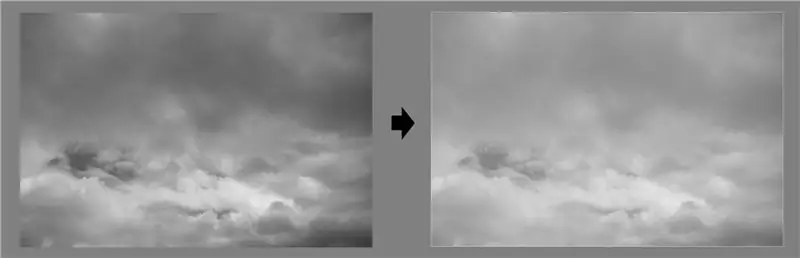
האור אינו נחלש באופן לינארי במים (או בכל חומר ממש). זה אומר שאתה לא יכול רק להגדיל את עוצמת העומק. לדוגמה, אם המים שלך נראים שחורים החל בעומק 1 אינץ ', בעומק 1/2 אינץ' הם לא יהיו ניטרליים נכון, אבל הרבה יותר כהים. נייטרלי אמיתי עשוי לקרות קרוב יותר לעומק של 1/4 אינץ '. הקשר בין עוצמה לעומק נשלט על ידי משוואה מעריכית זו:
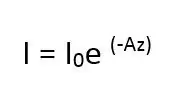
שנראה כך:
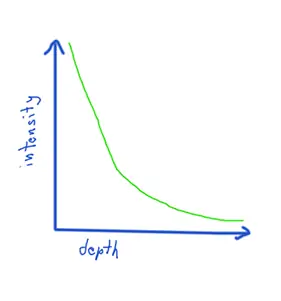
אתה יכול לנסות לחקות את האפקט הזה על ידי שינוי הקימורים בפוטושופ, או על ידי הזנת ערכי העוצמה שלך למשוואה לעיל כדי לקבל את עומקך. עוד על זה במדריך זה (הכולל גם קוד כלשהו):
השלב האחרון בהכנת תמונות הוא שתרצה להוסיף קיר סביב ההדפסה שלך, כדי לסגור את המים. ניתן לעשות זאת על ידי ציור גבול לבן סביב התמונה כולה.
שלב 2: תמונה להקלה
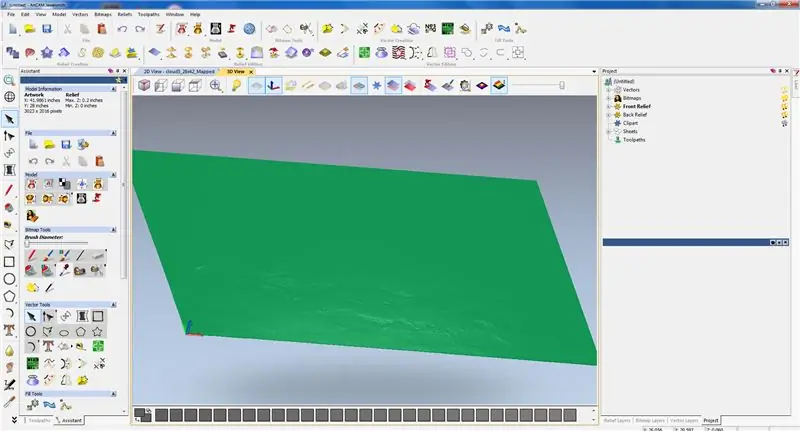
כעת עלינו להמיר את התמונה לתבליט תלת מימדי, המבוסס על עוצמת התמונה (נקראת גם מפת גובה או מפת תזוזה). ישנן דרכים רבות לעשות זאת:
- בלנדר:
- עיבוד:
- אוקטבה:
לצורך ההנחיה הזו, אני משתמש בתוכנת Autodesk בשם ArtCAM, אשר בין היתר מטפלת בתבליט עיבוד טוב מאוד המבוסס על תמונות. בתהליכי עבודה אחרים, כל דבר גדול מסביבות 1000 פיקסלים בצד אחד מתחיל להיות מסורבל, לפחות על ידי תוכניות CAM אחרות בהן השתמשתי. ArtCAM מסוגל להתמודד עם תמונות גדולות בהרבה. אני חושב שזה בגלל שזה לא טורח להמיר את התמונה למודל מרושת, אלא מבצע את החישובים שלה בענן נקודתי.
אם אתה משתמש ב- ArtCAM, הדור של המודל הזה די פשוט. טען את התמונה בתוכנה ובחר את המידות שלך. עבור היצירה שלי, הגודל שאני רוצה לעבד הוא בעובי 28x42 "x.2".
שלב 3: CAM ו- CNC

השתמשתי ב- ArtCAM ליצירת נתיבי כלים. חיסכתי בעזרת טחנת כדורים בגודל 1/2 אינץ ', ולאחר מכן סיימתי עם טחנת כדורים בגובה 1/4 אינץ'. המעבר לגמר היה.035 . למרות שלא ממש שווה ערך, אני נוטה לחשוב על מעבר על פני פיקסל. 1 /.035 הוא בערך 28 dpi. לאחר מכן השתמשתי בטחנת 3/8 קצה במעבר פרופיל כדי לחתוך את החומר מהמלאי. בזהירות בחלק זה! הרסתי גיליון חומר אחד כי מעבר הפרופיל שלי היה הדוק מדי והרס את קיר שנועד לסגור את המים.
זמן העיבוד הכולל היה כ -8 שעות.
שלב 4: פשוט הוסף מים
הוסף קצת דיו למים. השתמשתי באב טיפוס קטן בתלת מימד כדי להבין את היחס הנכון. שפכו את המים לתבליט שלכם, וצפו בתמונה מופיעה בצורה קסומה.
מוּמלָץ:
התאמת צעצועים: נגישות לדרקון נשימה במים הנגישה !: 7 שלבים (עם תמונות)

התאמת צעצועים: נגישות לדרקון נשימה במים הנגישות !: התאמת צעצועים פותחת אפיקים חדשים ופתרונות מותאמים אישית כדי לאפשר לילדים בעלי יכולות מוטוריות מוגבלות או מוגבלות התפתחותית ליצור אינטראקציה עם צעצועים באופן עצמאי. במקרים רבים, הילדים הדורשים את הצעצועים המותאמים אינם מסוגלים להכניס
אירוע אופק אירוע במים מקוררים במים: 11 שלבים (עם תמונות)

Event Horizon קירור מים לבניית מחשבים: Horizon Horizon הוא מחשב אישי מותאם לקירור מים עם נושא שטח Sci-Fi במארז PC Wraith. עקוב אחרי כשאני עובר בשלבים ליצירת החיה הזו
הדרך הקלה ביותר לבצע רובוט בקרת מחוות: 7 שלבים (עם תמונות)

הדרך הקלה ביותר לבצע רובוט בקרת מחוות: שלוט בצעצועים כמו אייר -על. למד כיצד לייצר מכונית הנשלטת על ידי מחוות, והיא עוסקת כיצד לייצר מכונית בשליטת מחוות בעצמך. בעיקרון זהו יישום פשוט של ג'ירוסקופ 3-ציר MPU-6050, מד תאוצה. אתה יכול לעשות עוד הרבה דברים
שימוש בסף עוצמת סולם אפור משתנה לראיה ולזיהוי חריגות בתמונות ממוגרפיה: 9 שלבים

שימוש בסף עוצמת סולם אפור משתנה לזיהוי וזיהוי חריגות בתמונות ממוגרפיה: מטרתו של פרויקט זה הייתה לזהות ולהשתמש בפרמטר לעיבוד תמונות ממוגרפיה בגווני אפור של סיווגי רקמות רקע שונות: שומני, שומנית בלוטת, & רקמה צפופה. סיווג זה משמש כאשר רדיולוגים מנתחים את
הסתרת קבצים בתמונות: 3 שלבים

הסתרת קבצים בתמונות: מי יחשוב שמשהו מוסתר בתמונה?
